Nhu cầu ghi âm cuộc gọi trên iPhone ngày càng phổ biến, đặc biệt là khi bạn cần lưu giữ lại những thông tin quan trọng trong các cuộc đàm thoại. Tuy nhiên, Apple chưa tích hợp sẵn tính năng này trên iPhone. Đừng lo lắng, bài viết này sẽ hướng dẫn chi tiết cách ghi âm cuộc gọi trên iPhone thông qua các ứng dụng bên thứ ba, giúp bạn dễ dàng lưu lại mọi thông tin cần thiết.
Ứng Dụng Ghi Âm Cuộc Gọi Miễn Phí Cho iPhone
1. Call Recorder – IntCall
Call Recorder – IntCall là một trong những ứng dụng phổ biến cho phép ghi âm cuộc gọi trên iPhone. Ứng dụng này sử dụng công nghệ VoIP (Voice over Internet Protocol) để ghi âm, do đó bạn cần kết nối internet khi sử dụng.
Hướng dẫn sử dụng:
Bước 1: Tải và cài đặt ứng dụng Call Recorder – IntCall từ App Store về iPhone của bạn.
Bước 2: Mở ứng dụng và đăng ký tài khoản bằng số điện thoại.
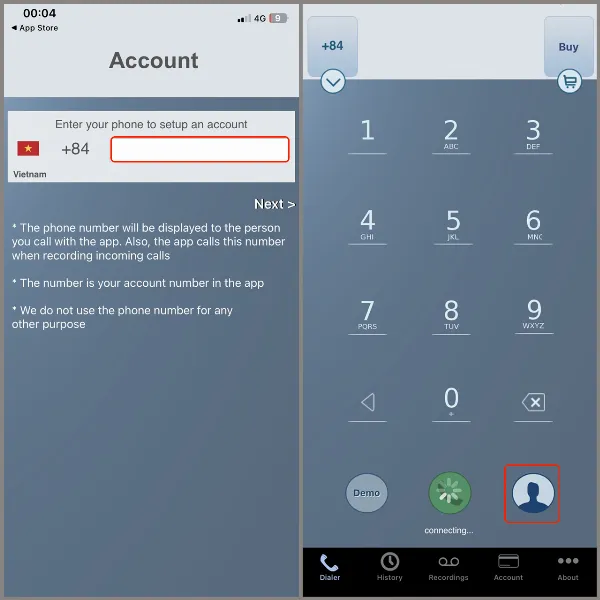 Ứng dụng Call Recorder – IntCall cho phép người dùng nhập số điện thoại để đăng ký tài khoản
Ứng dụng Call Recorder – IntCall cho phép người dùng nhập số điện thoại để đăng ký tài khoản
Bước 3: Nhập số điện thoại bạn muốn gọi hoặc chọn từ danh bạ.
Bước 4: Khi cuộc gọi bắt đầu, ứng dụng sẽ tự động ghi âm.
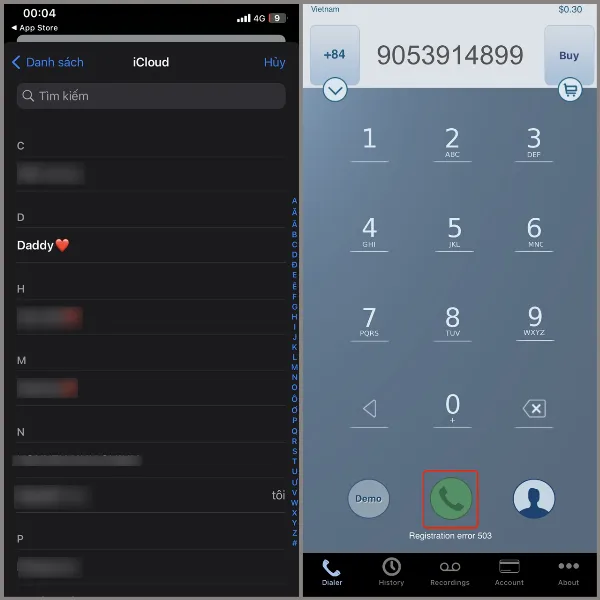 Ứng dụng Call Recorder – IntCall đang ghi âm cuộc gọi
Ứng dụng Call Recorder – IntCall đang ghi âm cuộc gọi
Lưu ý: Ứng dụng cung cấp một số phút gọi miễn phí ban đầu, sau đó bạn cần mua thêm để tiếp tục sử dụng.
2. Ghi Âm Cuộc Gọi – ACR
Ghi Âm Cuộc Gọi – ACR là một lựa chọn khác cho phép bạn ghi âm cuộc gọi trên iPhone. Ứng dụng này cung cấp giao diện đơn giản và dễ sử dụng.
Hướng dẫn sử dụng:
Bước 1: Tải và cài đặt Ghi Âm Cuộc Gọi – ACR từ App Store.
Bước 2: Đăng nhập bằng số điện thoại, bạn sẽ nhận được 3 lượt ghi âm cuộc gọi miễn phí.
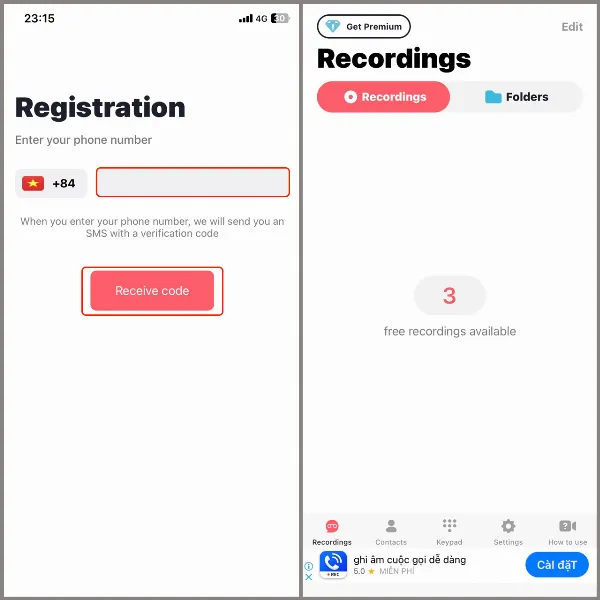 Ứng dụng Ghi Âm Cuộc Gọi – ACR yêu cầu đăng nhập bằng số điện thoại
Ứng dụng Ghi Âm Cuộc Gọi – ACR yêu cầu đăng nhập bằng số điện thoại
Bước 3: Chọn mục “Contacts” để thêm các liên hệ hoặc “Keypad” để quay số và gọi.
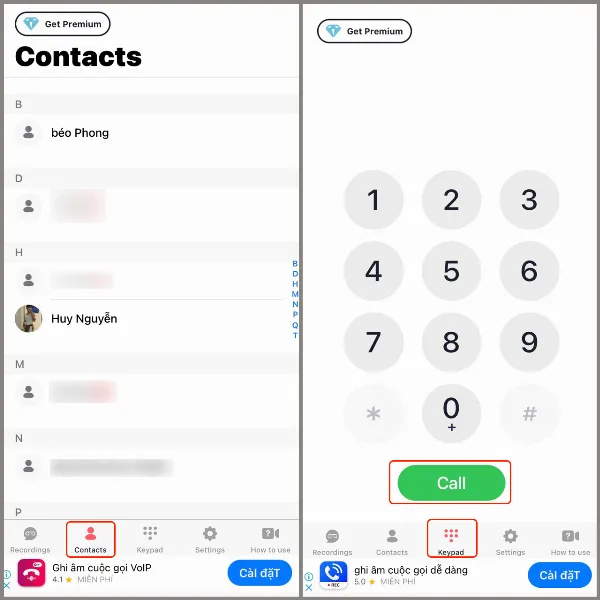 Ứng dụng Ghi Âm Cuộc Gọi – ACR cho phép người dùng thêm liên hệ từ danh bạ
Ứng dụng Ghi Âm Cuộc Gọi – ACR cho phép người dùng thêm liên hệ từ danh bạ
Lưu ý: Sau khi hết lượt ghi âm miễn phí, bạn cần mua thêm để tiếp tục sử dụng.
3. MiMik Lite
MiMik Lite là ứng dụng ghi âm cuộc gọi miễn phí khác cho iPhone với giao diện thân thiện và dễ sử dụng.
Hướng dẫn sử dụng:
Bước 1: Tải và cài đặt MiMik Lite từ App Store.
Bước 2: Mở ứng dụng, nhập số điện thoại và nhấn vào biểu tượng điện thoại để bắt đầu ghi âm.
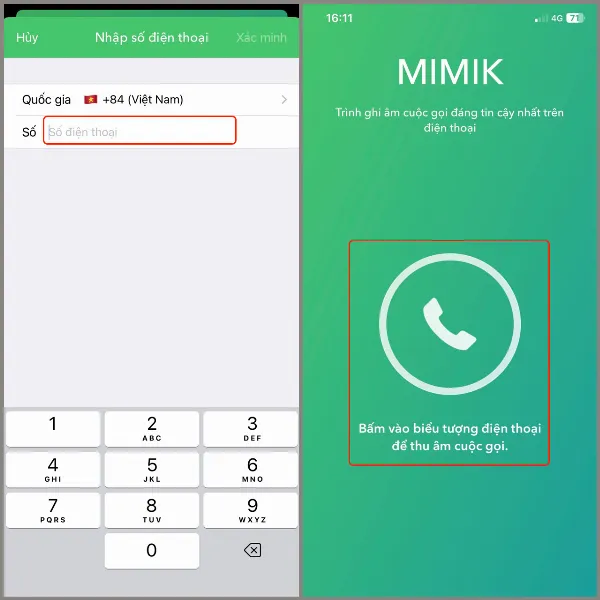 Ứng dụng MiMik Lite cho phép người dùng nhập số điện thoại để ghi âm cuộc gọi
Ứng dụng MiMik Lite cho phép người dùng nhập số điện thoại để ghi âm cuộc gọi
Bước 3: Ứng dụng cung cấp 3 chức năng ghi âm, bạn có thể chọn chức năng phù hợp. Sau khi hoàn tất, đặt tên cho bản ghi âm.
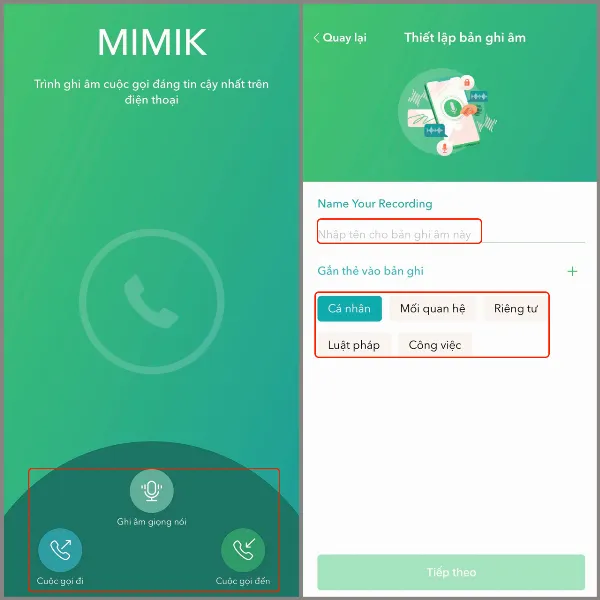 Ứng dụng MiMik Lite cho phép người dùng đặt tên cho bản ghi âm cuộc gọi
Ứng dụng MiMik Lite cho phép người dùng đặt tên cho bản ghi âm cuộc gọi
Lưu ý: MiMik Lite có thể yêu cầu quyền truy cập vào danh bạ và micro để hoạt động.
Ứng Dụng Ghi Âm Cuộc Gọi Trả Phí Cho iPhone
1. Call Recorder
Call Recorder là một ứng dụng ghi âm cuộc gọi chuyên nghiệp với nhiều tính năng hữu ích.
Hướng dẫn sử dụng:
Bước 1: Tải và cài đặt Call Recorder từ App Store.
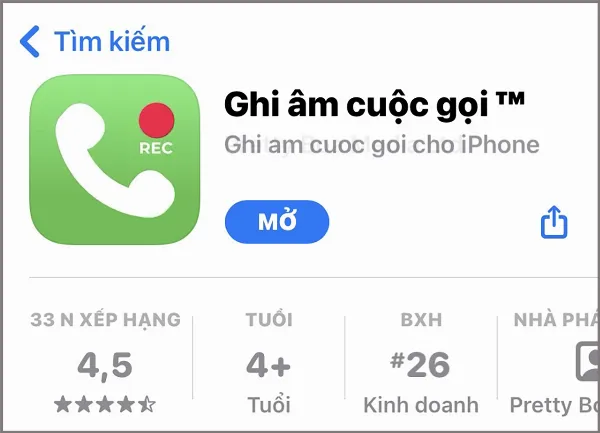 Ứng dụng Call Recorder yêu cầu quyền truy cập micro
Ứng dụng Call Recorder yêu cầu quyền truy cập micro
Bước 2: Đăng ký dùng thử 3 ngày miễn phí hoặc chọn các gói cước trả phí.
Bước 3: Tại trang chủ, nhấn vào biểu tượng micro và chọn số điện thoại service.
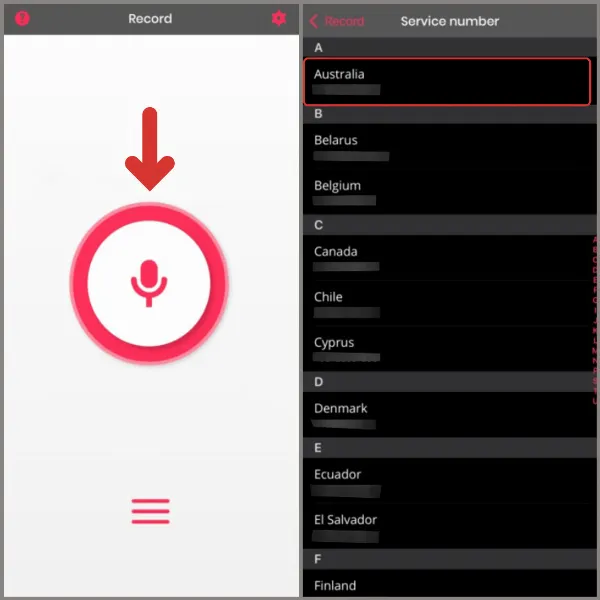 Ứng dụng Call Recorder cho phép người dùng chọn số điện thoại service
Ứng dụng Call Recorder cho phép người dùng chọn số điện thoại service
Bước 4: Nhấn “Thêm cuộc gọi” và nhập số điện thoại cần gọi.
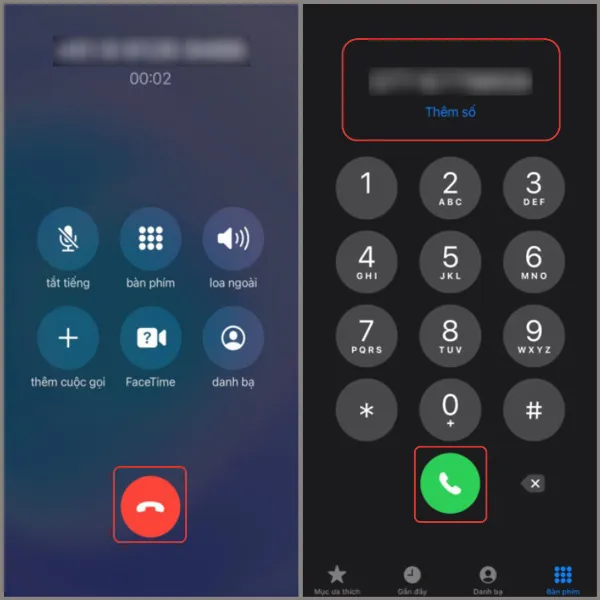 Ứng dụng Call Recorder cho phép người dùng thêm cuộc gọi để ghi âm
Ứng dụng Call Recorder cho phép người dùng thêm cuộc gọi để ghi âm
Bước 5: Nhấn “Hợp nhất cuộc gọi” để bắt đầu ghi âm.
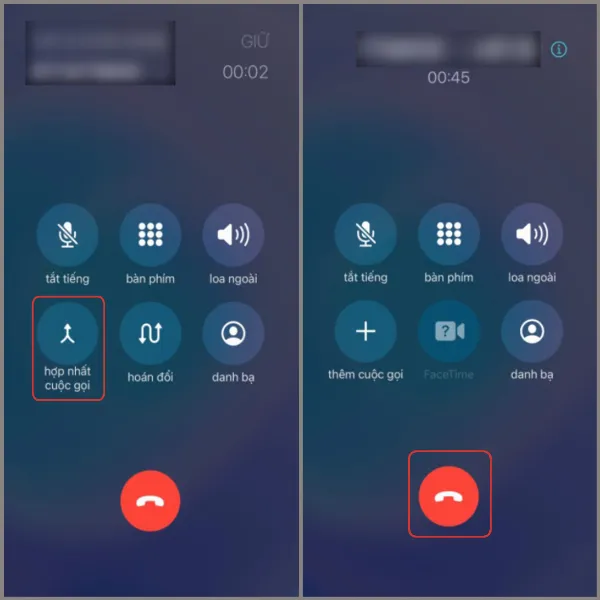 Ứng dụng Call Recorder yêu cầu người dùng hợp nhất cuộc gọi để bắt đầu ghi âm
Ứng dụng Call Recorder yêu cầu người dùng hợp nhất cuộc gọi để bắt đầu ghi âm
Bước 6: Sau khi kết thúc, bạn có thể nghe lại bản ghi âm trong ứng dụng.
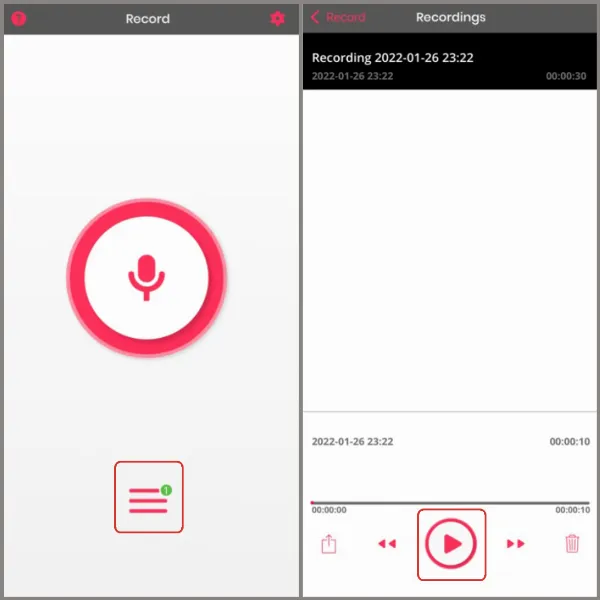 Ứng dụng Call Recorder cho phép người dùng nghe lại bản ghi âm
Ứng dụng Call Recorder cho phép người dùng nghe lại bản ghi âm
2. NoNotes
NoNotes là ứng dụng ghi âm cuộc gọi trả phí cung cấp dịch vụ ghi âm và chuyển đổi âm thanh thành văn bản.
Hướng dẫn sử dụng:
Bước 1: Tải và cài đặt NoNotes từ App Store.
Bước 2: Nhập số điện thoại và mã PIN để đăng ký.
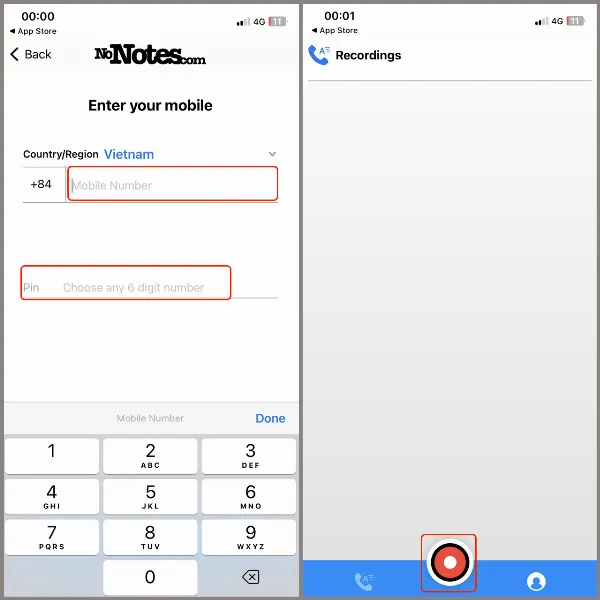 Ứng dụng NoNotes yêu cầu người dùng nhập số điện thoại và mã PIN để đăng ký
Ứng dụng NoNotes yêu cầu người dùng nhập số điện thoại và mã PIN để đăng ký
Bước 3: Chọn chức năng ghi âm và liên hệ cần gọi.
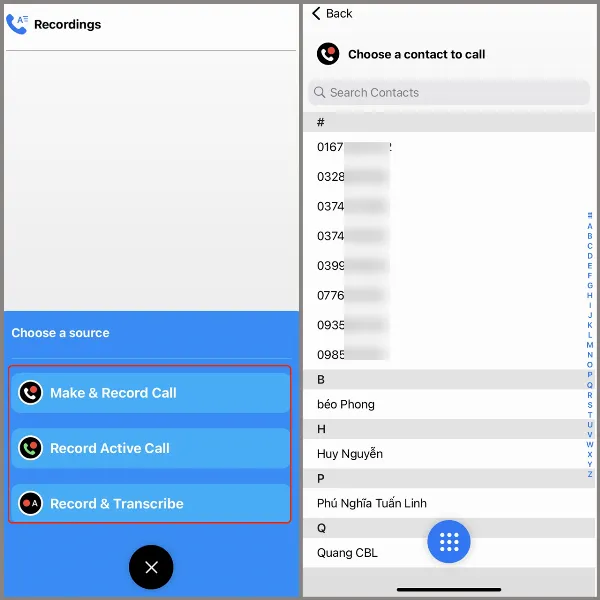 Ứng dụng NoNotes cho phép người dùng chọn chức năng ghi âm và liên hệ
Ứng dụng NoNotes cho phép người dùng chọn chức năng ghi âm và liên hệ
Lưu ý: Bạn cần trả phí để sử dụng các tính năng của NoNotes.
Kết Luận
Trên đây là hướng dẫn chi tiết cách ghi âm cuộc gọi trên iPhone bằng các ứng dụng bên thứ ba. Hy vọng những thông tin này hữu ích với bạn. Hãy chọn cho mình ứng dụng phù hợp để lưu giữ những thông tin quan trọng từ các cuộc gọi. Đừng quên theo dõi để cập nhật những tin tức mới nhất về công nghệ di động!
Từ khóa: ghi âm cuộc gọi iPhone, ứng dụng ghi âm cuộc gọi, Call Recorder, NoNotes, MiMik Lite, Ghi Âm Cuộc Gọi – ACR, Call Recorder – IntCall, cách ghi âm trên iPhone, thủ thuật iPhone, mẹo dùng iPhone.






































